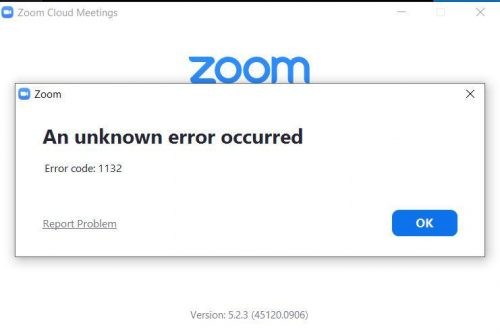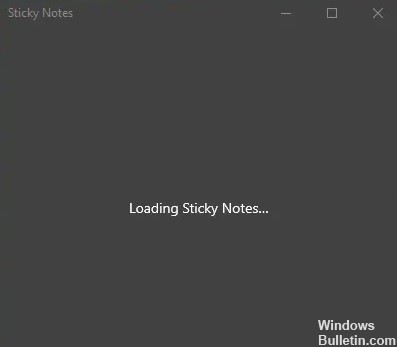如何修复显示器上的“无信号”错误

如果您的公司没有 IT 部门,则在发生错误时您将不得不亲自维修您的计算机。 如果显示器上显示“无输入信号”消息,则表示显示器上没有显示计算机图像。
此错误有多种可能的原因。 要排除故障,您需要找到故障组件,无论是连接显示器和计算机的电缆,还是显示器本身,甚至是计算机中的显卡。
显示器上没有信号是什么原因?

- 松散的 HDMI 电缆可能会阻止您的计算机显示输出信号(反之亦然)。
- 也可能有一个 显示器电缆故障.
- 也可能是电源问题导致显示器无法正常工作。
- “显示器无信号”错误可能表明您的 PC 显示器忽略了 PC 的图形输出。
显示器无信号如何解决?

确保选择了正确的输入源
- 确保您的 PC 和显示器已打开。
- 按屏幕边缘的菜单按钮。
- 导航到输入源并选择正确的输入源。 例如,如果您将显示器连接到计算机上的 VGA 端口,请将输入源设置为 VGA。
更新图形驱动程序
手动更新显卡驱动: 您可以通过访问制造商的网站并搜索适用于您的显卡的最新驱动程序来手动更新图形驱动程序。 请务必选择与您的 Windows 系统兼容的驱动程序。